如何在TP-Link無線路由器上設定訪客網路(新版藍色介面)?
這篇文章適用於:
訪客網路可以讓您創建一個獨立的無線網路環境(不同的SSID和密碼)且訪客無法連線到您的私人內部網路,以維持您內部網路的安全性。
請照以下步驟操作,本文以Archer C9示範
步驟1:
登入網頁管理頁面,請參閱如何登入TP-Link無線路由器上網頁管理頁面(新版藍色介面)?
步驟2:
依據您的需求至進階設定>訪客網路建立2.4GHz或5GHz訪客網路
1) 選擇2.4GHz或5GHz網路,並勾選啟用訪客網路
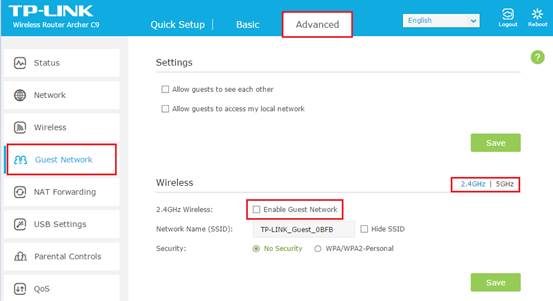
2) 設定您想要的訪客網路名稱,加密安全性選擇WPA/WPA2 個人,並設定您想要的訪客網路密碼。
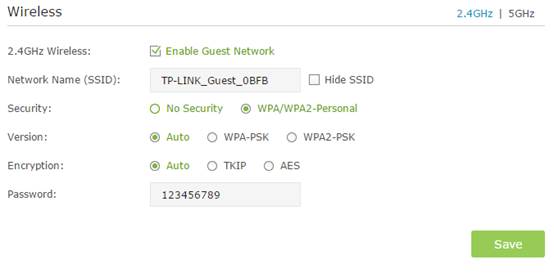
註:訪客網路和WDS功能無法同時啟用,若WDS功能已啟用,請至進階設定>無線網路>無線網路設定將它停用。
現在您的客人們就可以使用您設定的SSID和密碼來使用訪客網路了。
註:若您想查看訪客網路資訊,請點選進階設定 > 狀態 的訪客網路區域觀看。
步驟3:
若您想做進階設定請參閱以下,在預設值時皆為不啟動的狀態。
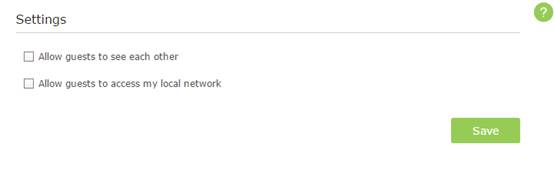
1.允許訪客互相連線:啟用此選項可以讓連線到此的訪客,彼此可以透過訪客網路互相溝通。
2.允許訪客可以存取我的本地網路:啟用此選項可以讓連線到此的訪客,可以連線到內部網路共用電腦或儲存設備的資料檔案,也可以共用網路印表機。
這篇faq是否有用?
您的反饋將幫助我們改善網站